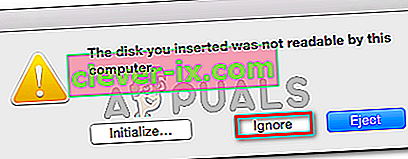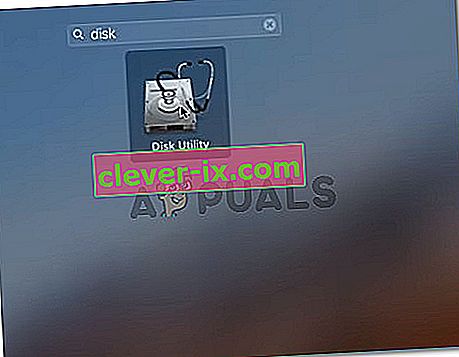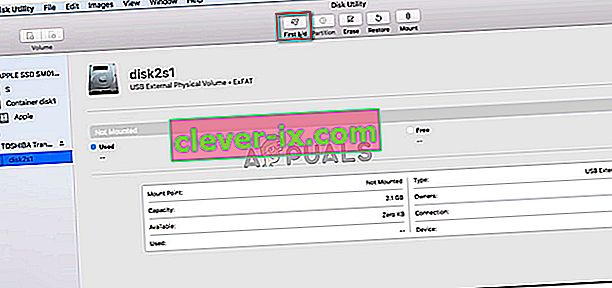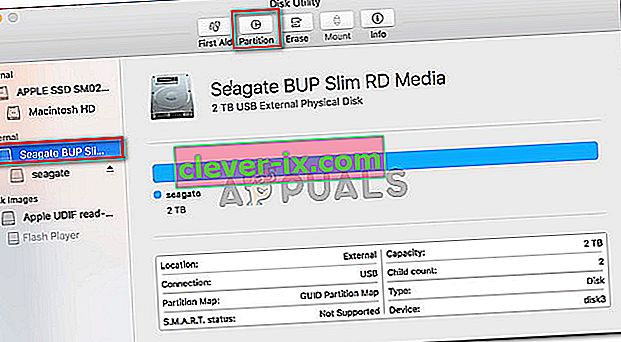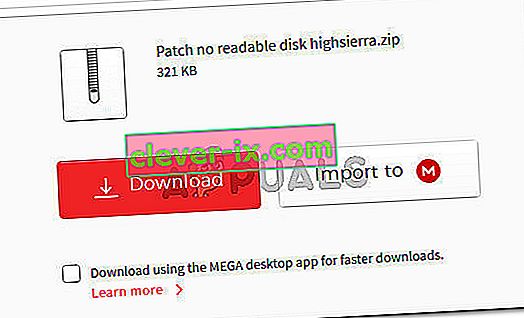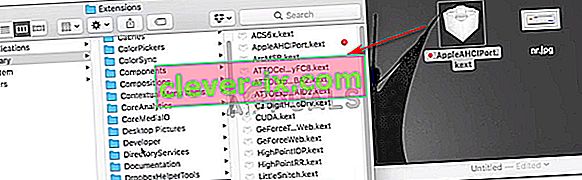Sommige gebruikers zien de foutmelding "de schijf die u hebt geplaatst, was niet leesbaar door deze computer" zodra ze een externe schijf aansluiten. Sommige getroffen gebruikers melden dat het probleem zich voordoet bij elk USB-apparaat dat ze aansluiten, terwijl anderen zeggen dat de prompt slechts bij één schijf wordt weergegeven. Meestal wordt gemeld dat het probleem optreedt met MacOS High Sierra, maar er zijn meldingen dat het zich voordoet in verschillende Mac OS X-versies.

Wat zorgt ervoor dat de schijf niet leesbaar is?
We hebben dit specifieke probleem onderzocht door te kijken naar verschillende gebruikersrapporten en de reparatiestrategieën die ze hebben gebruikt om het probleem op te lossen. We zijn er ook in geslaagd om het probleem in kleine mate op onze testmachines te repliceren. Op basis van wat we hebben verzameld, zijn er verschillende vrij veel voorkomende scenario's die deze specifieke foutmelding activeren:
- Schijfstoring - Het is mogelijk dat de schijf zelf of alleen de USB-interface defect is. In dit geval is een oplossing voor gegevensherstel aan te raden.
- De schijf is niet geformatteerd - Deze specifieke fout kan ook optreden als de schijf die u zojuist hebt geplaatst niet is geformatteerd of is geformatteerd met een bestandssysteem dat niet wordt ondersteund door Mac OS.
- WD-softwarefout - Het probleem kan optreden met WD-harde schijven vanwege een race-conditie op de 1394-bus waardoor de inhoudsopgave van de VCD wordt beschadigd door een nieuwe busreset.
- De schijf is niet geformatteerd naar een ondersteund MAC OS X-formaat - Als u eerder dezelfde externe schijf op een Windows-computer hebt gebruikt, is de kans groot dat deze is geformatteerd naar een bestandssysteemformaat dat niet wordt ondersteund door de Mac-computer.
Methode 1: De mogelijkheid van een defecte externe schijf elimineren (indien van toepassing)
Om u te behoeden voor het uitproberen van veel mogelijke oplossingen voor niets, raden we u aan om er eerst voor te zorgen dat u niet te maken hebt met een defecte schijf.
U kunt de mogelijkheid van een defecte schijf uitsluiten door gewoon een andere externe harde schijf op uw Mac-computer aan te sluiten. Het kan van alles zijn, van een flashstation tot een ander extern station, zorg ervoor dat het tweede station hetzelfde bestandssysteem heeft als het bestandssysteem dat de fout weergeeft.
Als u niet dezelfde fout krijgt met de andere schijf en deze normaal in de Finder-app verschijnt, kunt u concluderen dat het probleem niet wordt veroorzaakt door uw MAC. U hebt waarschijnlijk te maken met een probleem dat specifiek is voor de externe schijf die de fout vertoont.
In het geval dat u alleen hetzelfde foutbericht tegenkomt bij elke externe schijf die u aansluit, gaat u rechtstreeks naar methode 4 (indien van toepassing) . Als u de prompt alleen voor één bepaald station ziet, gaat u verder met de volgende methode hieronder.
Methode 2: het onleesbare station repareren met Schijfhulpprogramma
Als je dit foutbericht ziet zodra je je USB-station / externe harde schijf / SD-kaart in je Mac-computer steekt, zou je het moeten kunnen repareren met Schijfhulpprogramma. Dit werkt niet gegarandeerd, maar sommige gebruikers die hetzelfde foutbericht tegenkomen, hebben gemeld dat het probleem is opgelost na het uitvoeren van de onderstaande stappen.
Hier is wat je moet doen:
- Wanneer de eerste prompt verschijnt, klikt u op Negeren om deze te sluiten.
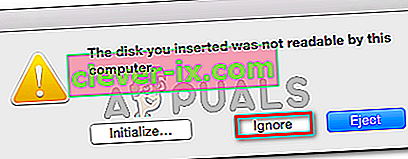
- Zodra de fout is verwijderd, klikt u op Launchpad , zoekt u naar ' schijf ' en klikt u vervolgens op Schijfhulpprogramma .
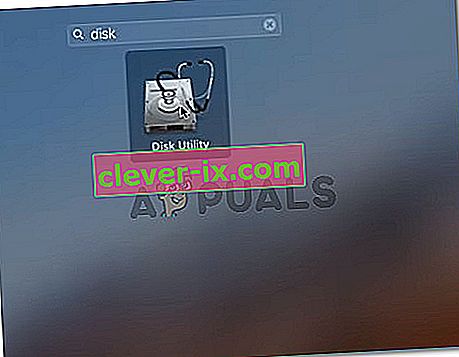
- Binnen Schijfhulpprogramma , selecteert u de schijf die met een foutmelding en klik op de EHBO -knop van het lint aan de top.
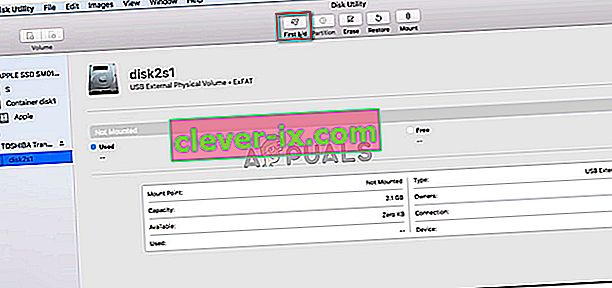
- Wacht tot de procedure is voltooid. Als u een bericht krijgt dat de procedure succesvol was, start u uw machine opnieuw op en kijkt u of de schijf beschikbaar komt bij de volgende keer opstarten.
Opmerking: als er een ander bericht verschijnt dat het "EHBO-proces is mislukt" , ga dan direct naar methode 2 .
Methode 3: Opnieuw formatteren naar Fat32
Een andere veel voorkomende reden waarom u de foutmelding "de geplaatste schijf was niet leesbaar voor deze computer" zou kunnen zien , is vanwege het bestandssysteem dat is geformatteerd in NTFS.
Veel gebruikers zijn dit specifieke foutbericht tegengekomen bij externe schijven die zijn geformatteerd met het NTFS-formaat omdat OS X niet werkt met NTFS. Als dat het geval is, kunt u het probleem waarschijnlijk oplossen door het bestandssysteemformaat naar FAT32 te converteren.
Deze situatie komt vrij vaak voor als de externe schijf eerder op een Windows-computer is gebruikt.
Waarschuwing: onthoud dat bij elke bewerking van deze soort (formatteren van de schijf) alle gegevens op de schijf worden gewist.
Als je bereid bent om ermee door te gaan, volg dan de onderstaande stappen om de schijf met de foutmelding "de geplaatste schijf was niet leesbaar door deze computer" opnieuw te formatteren naar Fat32:
- Zodra de fout is verwijderd, klikt u op Launchpad , zoekt u naar ' schijf ' en klikt u vervolgens op Schijfhulpprogramma .
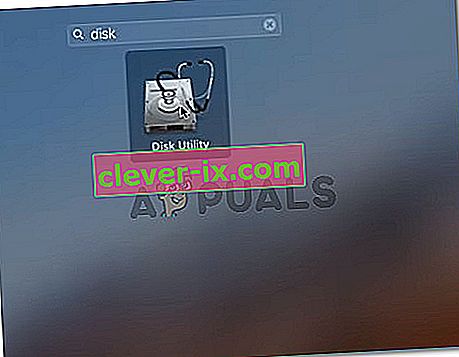
- Selecteer in Schijfhulpprogramma het station waarop het foutbericht wordt weergegeven en klik vervolgens op Partitie op de lintbalk. Selecteer vervolgens het aantal partities dat u wilt met behulp van het vervolgkeuzemenu Partitie (onder Volumeschema ), klik vervolgens op Formatteren (onder Volume-informatie ) en klik op MS-DOS (FAT) .
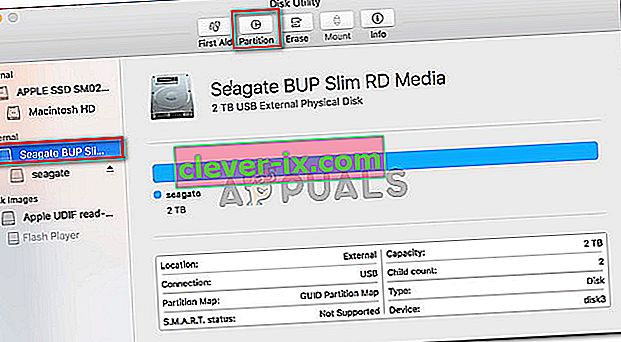
- Om het proces te bevestigen, klikt u op Toepassen en vervolgens op Partitie om het proces te starten.
- Wacht tot het proces is voltooid. Als het eenmaal is, kijk dan of de externe schijf zichtbaar is geworden.
Als dit niet het geval is of als hetzelfde foutbericht wordt weergegeven, gaat u naar de volgende methode hieronder.
Methode 4: De MacOS High Sierra - Clover Bootloader-bug oplossen (indien van toepassing)
Als je de foutmelding 'de geplaatste schijf was niet leesbaar door deze computer' tegenkomt tijdens het uitvoeren van Hackintosh MacOS 10.13.x High Sierra in combinatie met de Clover Bootloader, heb je alleen te maken met een extreem populaire bug die veel andere gebruikers hebben geconfronteerd.
Veel gebruikers die dezelfde Mac-versie gebruiken, hebben gemeld dat het probleem is opgelost nadat ze een patch hebben toegepast waarmee de bug kan worden opgelost. Maar houd er rekening mee dat het is ontwikkeld door onafhankelijke ontwikkelaars die op geen enkele manier verband houden met Apple.
Waarschuwing: deze bug zal alleen optreden als u Hackintosh MacOS 10.13.x High Sierra gebruikt met de Clover Bootloader . Als u dit probleem tegenkomt op een andere (schone) MacOS, volgt u de onderstaande stappen niet, aangezien deze niet van toepassing zijn op uw huidige situatie.
- Bezoek deze link ( hier ) en download de patch.
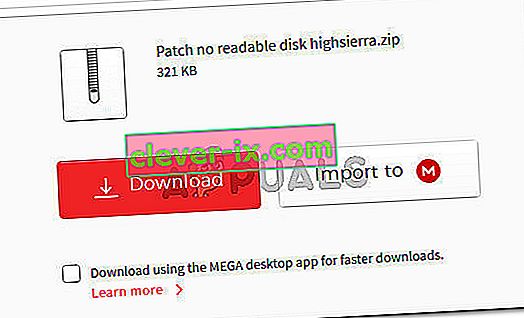
- Nadat de patch is gedownload, opent u de finder-applicatie en navigeert u naar de volgende locatie: MacOS> Systeem> Extensies. Zodra u daar bent, sleept u eenvoudig het .kext- bestand dat aanwezig is in de patch-map in de map Extensies .
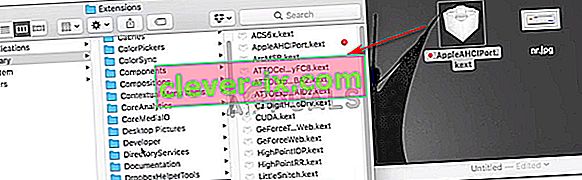
- Nadat de extensie is vervangen, gebruikt u de zoekfunctie om de Terminal- toepassing te zoeken en te openen .
- Voer in de terminal de volgende opdracht uit:
sudo chown -R 0: 0 /Library/Extensions/AppleAHCIPort.kext && sudo chmod -R 755 /Library/Extensions/AppleAHCIPort.kext sudo touch / System / Library / Extensions && sudo kextcache -u /
- Nadat de opdracht met succes is uitgevoerd, start u uw machine opnieuw op en kijkt u of het probleem bij de volgende keer opstarten is opgelost.
Als geen van de bovenstaande methoden u heeft geholpen om het probleem op te lossen, is de kans groot dat u te maken heeft met een defecte schijf. Als dat het geval is, moet u op zoek gaan naar een hersteloplossing als u belangrijke gegevens op die schijf heeft.